5 formas de desinstalar completamente Avast Antivirus en Windows 10
Miscelánea / / November 28, 2021
Cómo quitar Avast completamente de Windows 10: Un programa antivirus o antimalware es una de las primeras aplicaciones que instalamos en una computadora nueva. Si bien hay una amplia gama de programas de seguridad gratuitos y de pago disponibles en Internet, muchos prefieren Avast Free Antivirus. Avast hace un excelente trabajo protegiendo su computadora de cualquier ataque malicioso y salvaguardando su información personal. La versión paga del programa aumenta la seguridad e incluye funciones adicionales para escanear los sitios web que visita y los correos electrónicos que se le envían.
El programa de seguridad integrado en las versiones más recientes de Windows, Windows Defender, ha demostrado ser suficiente para la mayoría de los usuarios y les ha llevado a desinstalar otros programas de seguridad de terceros. Aunque eliminar programas antivirus de terceros no es tan sencillo. La mayoría de los programas de seguridad, junto con Avast, incluyen funciones como Autodefensa para evitar que las aplicaciones maliciosas los eliminen sin alertar al usuario.
Desafortunadamente, esto implica que incluso los usuarios no pueden deshacerse de la aplicación simplemente desinstalándola a través de la Configuración de Windows o Programas y características. En su lugar, deberán realizar algunos pasos adicionales antes (o después) para limpiar su computadora del antivirus y los archivos asociados a fondo. En el caso de Avast, si no lo desinstala correctamente, es posible que continúe recibiendo esas molestas ventanas emergentes que solicitan una actualización y, a veces, alertas de amenazas.
En este artículo, encontrará cinco métodos diferentes para desinstale completamente Avast Free Antivirus de su computadora con Windows 10.

Contenido
- 5 formas de eliminar Avast Antivirus de una PC con Windows 10
- Método 1: deshabilite Avast Self-Defense y luego desinstale Avast
- Método 2: use la utilidad de desinstalación de Avast
- Método 3: eliminar Avast OS
- Método 4: utilice un software de eliminación de terceros
- Método 5: elimine todos los archivos relacionados con Avast manualmente
5 formas de eliminar Avast Antivirus de una PC con Windows 10
Ahora, si ya ha desinstalado Avast y está buscando formas de eliminar sus archivos residuales, vaya al método 3, 4 y 5. Por otro lado, siga los métodos 1 o 2 para comenzar a ejecutar el procedimiento de eliminación correcto para Avast.
Método 1: deshabilite Avast Self-Defense y luego desinstale Avast
Como se mencionó anteriormente, Avast incluye un módulo de autodefensa para evitar que el malware lo elimine. Si el malware intenta desinstalar Avast, el módulo de autodefensa muestra una ventana emergente que informa al usuario que se ha realizado un intento de desinstalación. El proceso de desinstalación solo comenzará si el usuario hace clic en el Botón sí. Para eliminar Avast por completo, primero debe deshabilitar la autodefensa en la configuración de Avast y luego proceda a la desinstalación.
1. Haga doble clic en Icono de acceso directo de Avast en su escritorio para abrirlo. Si no tiene un icono de acceso directo, busque Avast en la barra de búsqueda de inicio (Tecla de Windows + S) y haga clic en Abrir.
2. Cuando se abra la interfaz de la aplicación, haga clic en el hamburguesa icono (tres guiones horizontales) presente en la esquina superior derecha, en el menú que se desliza, seleccione Ajustes.

3. En la siguiente ventana de Configuración, cambie a la General pestaña usando el menú de navegación de la izquierda y luego haga clic en Solución de problemas.
4. Finalmente, deshabilitar la autodefensa desmarcando la casilla junto a "Habilitar autodefensa".

5. Aparecerá un mensaje emergente que le advierte de un intento de deshabilitar la autodefensa. Haga clic en OK para confirmar la acción.
6. Ahora que hemos desactivado el módulo de autodefensa, podemos avanzar a desinstalar el propio Avast.
7. Presione la tecla de Windows y comience a escribir Panel de control, haga clic en Abrir cuando lleguen los resultados de la búsqueda.

8. Haga clic en Programas y características. Puede cambiar el tamaño del icono a grande o pequeño usando la opción Ver de la parte superior derecha para facilitar la búsqueda del elemento requerido.

9. Busque Avast Free Antivirus en la siguiente ventana, botón derecho del ratón en él y seleccione Desinstalar.

10. La ventana de configuración de Avast Antivirus aparecerá cuando haga clic en Desinstalar La ventana de configuración le permite actualizar, reparar o modificar la aplicación. Un desinstalar El botón también se puede encontrar en la parte inferior de la ventana. Haga clic en él para continuar.

11. Volverá a recibir una ventana emergente solicitando confirmación; haga clic en sí para iniciar el proceso de desinstalación.
12. El proceso de desinstalación tardará unos minutos en finalizar. Al finalizar, recibirá un mensaje de confirmación que dice: "El producto se desinstaló correctamente" con opciones para Reinicia tu computadora ahora o más tarde para eliminar todos los archivos de Avast.
Recomendamos reiniciar inmediatamente después de desinstalar Avast, pero si se encuentra en medio de un trabajo crítico, continuar más tarde hace el trabajo.
Método 2: use la utilidad de desinstalación de Avast
La mayoría de las empresas antivirus han comenzado a implementar herramientas de utilidad especiales para eliminar sus programas de seguridad correctamente. Del mismo modo, Avastclear es una utilidad de desinstalación de los propios Avast para eliminar cualquiera de sus aplicaciones de Windows 10 PC. La herramienta es bastante simple de usar, pero requiere que inicie el sistema en modo seguro. Por lo tanto, resuelva cualquier trabajo inmediato antes de usar Avastclear.
Además, algunos usuarios, mientras usan Avastclear, pueden encontrar una ventana emergente que dice "El módulo de autodefensa impide la desinstalación’, Siga los pasos 1 a 5 del método anterior para deshabilitar el módulo de autodefensa y completar la desinstalación.
1. Dirigirse a Utilidad de desinstalación para la eliminación de Avast y haga clic en el avastcleaner.exe hipervínculo para descargar la herramienta.
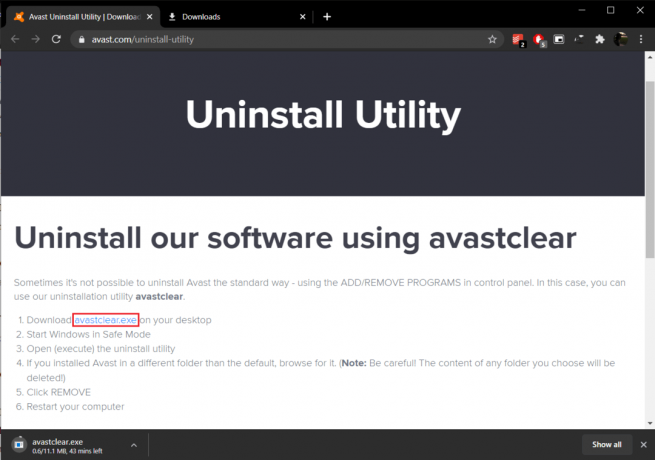
2. Abra la carpeta Descargas (o la ubicación donde guardó el archivo), botón derecho del ratón sobre avastcleaner.exey seleccione Ejecutar como administrador.

Nota: Haga clic en sí en la siguiente ventana emergente de Control de cuentas de usuario para otorgar el permiso necesario.
3. Recibirá un mensaje recomendándole que ejecute la herramienta en modo seguro de Windows. Haga clic en sí para arrancar en modo seguro.
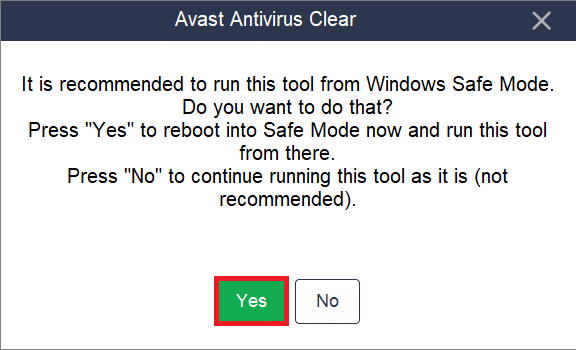
4. Una vez que tu computadora arranca en modo seguro, busque el archivo nuevamente y ejecútelo.
5. En la siguiente ventana, haga clic en Cambio para seleccionar la carpeta de instalación de Avast. La herramienta de eliminación selecciona automáticamente la ruta de instalación predeterminada, pero si tiene Avast instalado en una carpeta personalizada, navegue hasta ella y seleccione la versión de Avast que ha instalado usando la lista desplegable.
6. Finalmente, haga clic en Desinstalar para deshacerse de Avast y sus archivos asociados.

Una vez que se hayan eliminado los archivos residuales y la computadora se haya reiniciado, desinstale Avast Clear también, ya que ya no lo necesita.
Leer también:Cómo desinstalar completamente McAfee de Windows 10
Método 3: eliminar Avast OS
Avast Antivirus instala un sistema operativo Avast temporal durante su desinstalación. El sistema operativo está instalado para ayudar a eliminar los archivos asociados. Aunque, una vez que se eliminan los archivos, Avast OS no se desinstala. Si bien el sistema operativo elimina los archivos residuales de Avast, se establece como el sistema operativo predeterminado para la computadora y, por lo tanto, no se elimina / elimina automáticamente.
Para dejar de recibir las ventanas emergentes de Avast, primero deberá vuelva a seleccionar Windows como sistema operativo predeterminado y luego elimine Avast OS manualmente.
1. Inicie el cuadro Ejecutar comando presionando Tecla de Windows + R, escribe sysdm.cply presione Intro para abrir la ventana Propiedades del sistema.
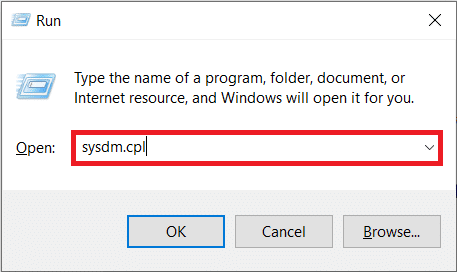
2. Cambie al Avanzado pestaña y haga clic en el Ajustes en la sección Inicio y recuperación.

3. En la siguiente ventana, asegúrese de Sistema operativo predeterminado se establece como Windows 10. Si no es así, expanda la lista desplegable y seleccione Windows 10. Haga clic en OK salir.
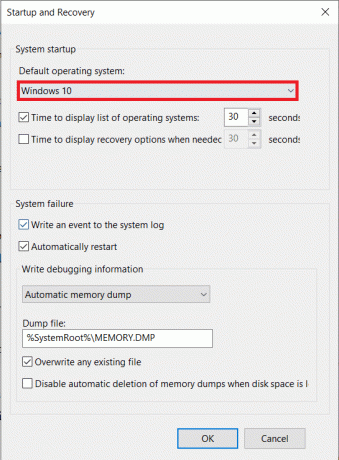
4. También se puede configurar Windows como el sistema operativo predeterminado desde el menú de selección de arranque. Para acceder al menú de selección, presione repetidamente Esc o F12 cuando su computadora arranca.
5. Una vez más, abra el cuadro de comando Ejecutar, escriba msconfigy presione enter.

6. Muévete al Bota pestaña de la siguiente ventana de Configuración del sistema.
7. Selecciona el Sistema operativo Avast y haga clic en el Borrar botón. Apruebe los mensajes de confirmación que pueda recibir.

Método 4: utilice un software de eliminación de terceros
Internet está inundado de varios programas de eliminación de archivos residuales. Algunas herramientas de eliminación populares para Windows son CCleaner y Revo Uninstaller. ESET AV Remover es una herramienta de eliminación especialmente diseñada para eliminar programas antivirus y antimalware y puede eliminar por completo todos los programas de seguridad disponibles. En este caso, usaremos ESET AV Remover para desinstalar completamente el antivirus Avast en Windows 10:
1. Visita Descarga ESET AV Remover y descargue el archivo de instalación adecuado para la arquitectura de su sistema (32 bits o 64 bits).

2. Haga clic en el archivo .exe para iniciar el asistente de instalación. Siga todas las instrucciones en pantalla para instalar ESET AV Remover.
3. Una vez instalada, abrir ESET AV Remover y haga clic en Continuar seguido por Aceptar para permitir que la aplicación escanee su computadora en busca de rastros de cualquier programa antivirus instalado previamente.

4. Seleccione Avast y todos los programas relacionados de la lista de escaneo y haga clic en Eliminar.
5. Haga clic en Eliminar nuevamente en la ventana emergente de confirmación / advertencia.
Consulte la lista de Programas y características para asegurarse de que no quedan programas de Avast en su PC. Puede seguir adelante y también deshacerse de ESET AV Remover, ya que ya no tiene ningún propósito.
Método 5: elimine todos los archivos relacionados con Avast manualmente
En última instancia, si ninguno de los métodos anteriores elimina las ventanas emergentes de Avast, es hora de tomar el asunto en nuestras propias manos y eliminar todos los archivos de Avast manualmente. Todos los archivos antivirus están protegidos y solo un instalador confiable puede eliminarlos. Para los archivos de Avast, el instalador de confianza es el propio Avast. Con este método, actualizaremos nuestro estado de acceso y luego eliminaremos todos los archivos residuales de Avast manualmente.
1. prensa Tecla de Windows + E para abre el Explorador de archivos de Windows y copie y pegue la siguiente ubicación en la barra de direcciones.
C: \ ProgramData \ AVAST Software \ Avast \
2. Busque los archivos que desea eliminar, botón derecho del ratón en uno de ellos, y seleccione Propiedades.
3. Muévete al Seguridad pestaña y haga clic en el Avanzado botón.
4. En la siguiente ventana, haga clic en el Cambio hipervínculo para establecerse como propietario.
5. Configure su cuenta o una cuenta de administrador como propietario y haga clic en Aceptar para guardar y salir. Cierra todas las ventanas.
6. Botón derecho del ratón en el archivo con las propiedades modificadas y seleccione Borrar.
Repita los pasos anteriores para todos los archivos y carpetas que desee eliminar. Algunos archivos de Avast también se pueden encontrar en % windir% \ WinSxS \ y % windir% \ WinSxS \ Manifests \. Cambie también su propiedad y elimínelos. Tenga cuidado con los archivos que está eliminando, ya que los archivos de instalación de confianza no deben manipularse.
A continuación, es posible que también desee consultar el Editor del registro de Windows para ver si hay archivos de Avast residuales.
1. Escribe regedit en el cuadro Ejecutar comando y presione enter.
2. Copie y pegue la ruta de abajo en la barra de direcciones o navegue hasta allí usando el menú de navegación a la izquierda.
Computadora \ HKEY_CURRENT_USER \ SOFTWARE \ AVAST Software
3. Botón derecho del ratón en la carpeta Avast Software y seleccione Borrar.
4. También elimine la carpeta presente en Computadora \ HKEY_LOCAL_MACHINE \ SOFTWARE \ Avast Software
Recomendado:
- Cómo desinstalar completamente Norton de Windows 10
- Desinstalar Microsoft Security Essentials en Windows 10
Entonces, esos eran cinco métodos diferentes que podría usar para desinstalar completamente Avast Antivirus en Windows 10. Háganos saber cuál de los cinco le funcionó en la sección de comentarios. Si tiene algún problema al seguir alguno de los métodos, comuníquese con nosotros a continuación.



